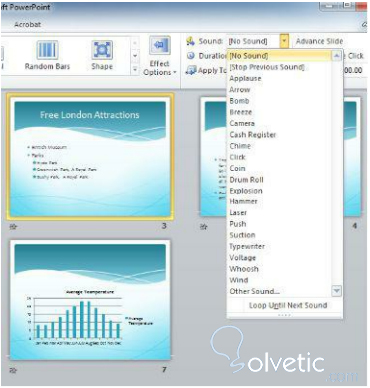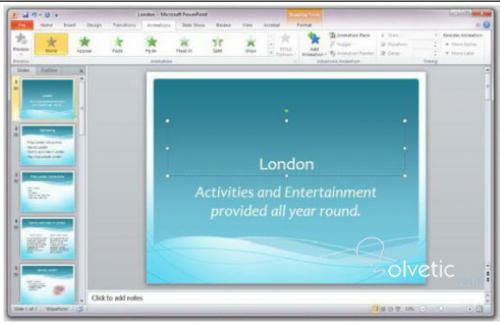Un aspecto interesante de PowerPoint es que nos da muchas posibilidades de hacer que nuestra presentación rompa los esquemas, en este caso hablamos de efectos especiales, efectos que podrán hacer que nuestro texto cobre vida, inclusive podemos incorporar sonidos, con lo que lograremos una experiencia más viva y nuestros espectadores nunca se dormirán, podamos tomar por sorpresa todos los sentidos de quienes ven nuestras presentaciones, ya sea en nuestra universidad, trabajo o simplemente nuestros clientes.
Agregar Sonidos
El audio es un elemento crucial al momento de presentar algunas informaciones, ya que requiere que la persona que ve la presentación cambie su enfoque de lo visual a lo auditivo, este cambio hace que se llene de dinamismo la información presentada al público.
En PowerPoint 2010 podemos incorporar clips de audio a nuestras presentaciones, por ejemplo, cuando hay una transición entre las distintas diapositivas, con ello despertaremos al público; para incorporar efectos de sonido de este tipo debemos seguir los siguientes pasos:
Efectos Especiales en el Texto
Es muy importante dotar al texto del dinamismo adecuado en cada sección de nuestra presentación, por ejemplo si queremos que el texto no esté estático en la diapositiva, podemos utilizar los diferentes tipos de efectos especiales que nos ofrece PowerPoint 2010 para los textos.
Para incorporar un efecto a un texto debemos seguir los siguientes pasos:
Cabe destacar que estas animaciones también aplican para objetos, gráficos, fotografías e imágenes, por lo que solo debemos seguir los mismos pasos pero seleccionando alguno de los elementos mencionados para poder agregar algún efecto especial.
También debemos mencionar que las animaciones poseen una cantidad de parámetros que podemos editar, de esta manera podemos adecuar lo que en un primer momento pensamos que no se adaptaba a nuestras necesidades y conseguir presentaciones únicas que harán que nuestro público preste total atención a nuestra información.
Con esto finalizamos el tutorial, como vemos tenemos muchas herramientas para darle dinamismo a nuestras presentaciones, incorporando audio y animaciones, podemos pasar de un informe totalmente plano y aburrido a una presentación participativa y merecedora de elogios.
Agregar Sonidos
El audio es un elemento crucial al momento de presentar algunas informaciones, ya que requiere que la persona que ve la presentación cambie su enfoque de lo visual a lo auditivo, este cambio hace que se llene de dinamismo la información presentada al público.
En PowerPoint 2010 podemos incorporar clips de audio a nuestras presentaciones, por ejemplo, cuando hay una transición entre las distintas diapositivas, con ello despertaremos al público; para incorporar efectos de sonido de este tipo debemos seguir los siguientes pasos:
- Primero debemos tener abierta la pestaña de las diapositivas en la opción de transiciones.
- Luego en la opción de sonido en el menú de esta pestaña, seleccionamos el audio que nos parezca mas adecuado a nuestros propósitos.
- Una vez seleccionado el sonido estamos listos con este efecto en nuestra diapositiva.
Efectos Especiales en el Texto
Es muy importante dotar al texto del dinamismo adecuado en cada sección de nuestra presentación, por ejemplo si queremos que el texto no esté estático en la diapositiva, podemos utilizar los diferentes tipos de efectos especiales que nos ofrece PowerPoint 2010 para los textos.
Para incorporar un efecto a un texto debemos seguir los siguientes pasos:
- En la vista normal en una presentación debemos seleccionar la pestaña de animación en el menú superior.
- Veremos una serie de animaciones disponibles, para agregar alguna seleccionamos el texto al cual será añadida:
- Si las animaciones que vemos a primera vista no son de nuestro agrado podemos desplegar el menú y obtener muchas más opciones, con lo cuál tendremos al menos una opción que sea la adecuada para nuestra presentación.
- Para ver los cambios hacemos click en la opción vista previa, con ello sabremos como luce nuestra animación en la presentación.
Cabe destacar que estas animaciones también aplican para objetos, gráficos, fotografías e imágenes, por lo que solo debemos seguir los mismos pasos pero seleccionando alguno de los elementos mencionados para poder agregar algún efecto especial.
También debemos mencionar que las animaciones poseen una cantidad de parámetros que podemos editar, de esta manera podemos adecuar lo que en un primer momento pensamos que no se adaptaba a nuestras necesidades y conseguir presentaciones únicas que harán que nuestro público preste total atención a nuestra información.
Con esto finalizamos el tutorial, como vemos tenemos muchas herramientas para darle dinamismo a nuestras presentaciones, incorporando audio y animaciones, podemos pasar de un informe totalmente plano y aburrido a una presentación participativa y merecedora de elogios.